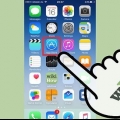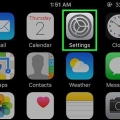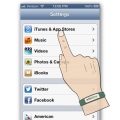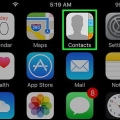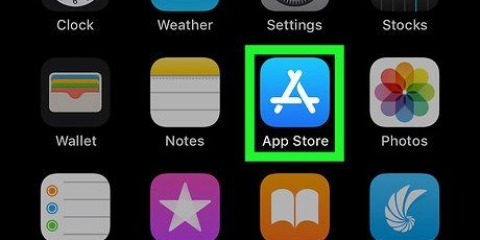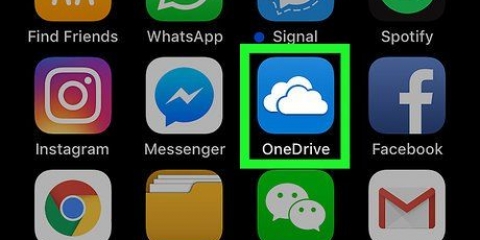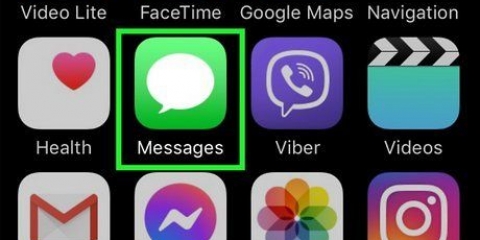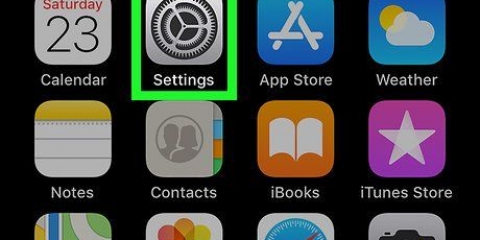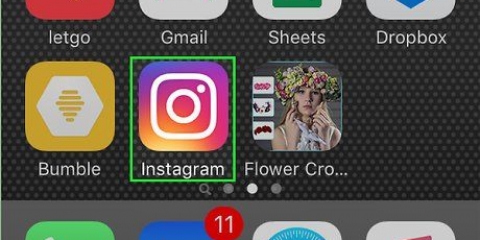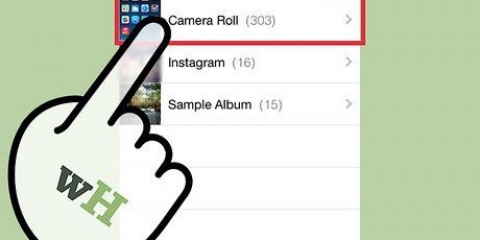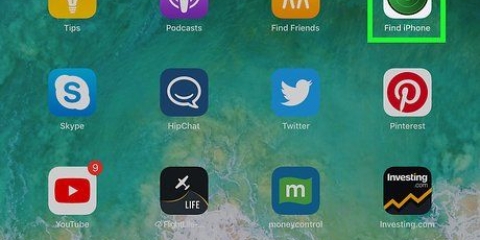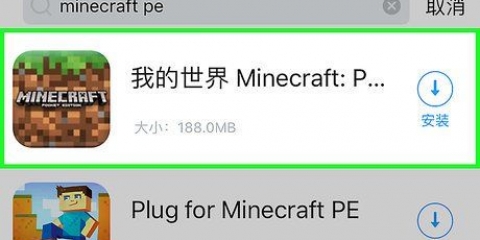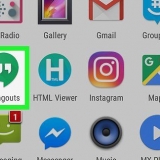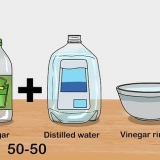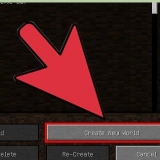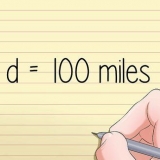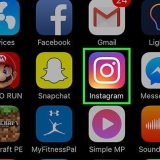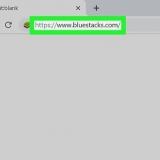Si vous supprimez une application en appuyant sur la touche X, vous pouvez la télécharger à nouveau en appuyant sur "Télécharger depuis le Cloud" pousser. Le bouton pour ce faire se trouve à l`emplacement du bouton d`achat dans l`App Store. Vous ne pouvez pas supprimer les applications qui ne bougent pas lorsque vous maintenez votre doigt appuyé sur l`une des icônes pendant quelques secondes. Si vous voulez quand même le faire, vous devrez jailbreaker votre iPhone. Si vous supprimez une application, toutes les données stockées dans l`application seront également supprimées.
Supprimer une application iphone
Vous voulez supprimer une application de votre iPhone, mais vous ne savez pas comment? Alors cet article est parfait pour vous! Après avoir lu notre explication, vous pouvez supprimer des applications en un instant.
Pas
Méthode 1 sur 2: Méthode standard

1. Trouvez l`application que vous souhaitez supprimer sur. Vous n`êtes pas obligé de l`ouvrir ; tant que vous savez où se trouve l`icône de l`application.

2. Appuyez sur l`icône avec votre pouce et maintenez-la en place pendant quelques secondes. Toutes les applications sur votre iPhone devraient maintenant commencer à bouger et il y aura un petit "X" à côté des applications que vous pouvez désinstaller.
Si vous ne voyez pas de X, faites défiler un peu vers le bas pour essayer notre méthode alternative.

3. Cliquez sur le « X » pour désinstaller l`application. Une fenêtre contextuelle apparaîtra maintenant vous demandant si vous êtes sûr de vouloir supprimer l`application.
Choisir "supprimer" si vous êtes sûr de vouloir supprimer l`application et toutes les données de l`application.

4. Appuyez sur le bouton d`accueil. Lorsque vous avez terminé de désinstaller les applications, il est préférable d`appuyer sur le bouton d`accueil de votre téléphone. Les icônes des applications cesseront désormais de bouger et vous pourrez à nouveau utiliser les applications.

5. Supprimez l`application de votre iTunes. Si vous ne le faites pas, l`application peut être remise sur votre téléphone lorsque vous connectez l`appareil à votre ordinateur. Vous pouvez également configurer iTunes pour ne pas réinstaller les applications sur votre téléphone si vous les désinstallez manuellement.
Vous ne pouvez pas supprimer les applications installées par défaut sur l`iPhone, mais vous pouvez les déplacer. Pour ce faire, maintenez à nouveau votre doigt sur l`application jusqu`à ce qu`elle commence à bouger. Vous pouvez maintenant faire glisser l`icône dans toutes les directions.
Méthode 2 sur 2: Méthode alternative

1. Ouvrez les paramètres de votre iPhone. presse "Général".

2. presse "Limites" et entrez votre code PIN si nécessaire.
Si vous avez oublié votre code PIN, vous ne pourrez malheureusement pas ajuster vos paramètres.

3. Faites défiler jusqu`à Contenu autorisé, puis jusqu`à Désinstaller les applications. Maintenant, activez cette fonctionnalité au lieu de la désactiver.

4. Retournez à l`écran principal et appliquez la méthode par défaut. Vous pourrez désormais simplement supprimer des applications. Pour ce faire, maintenez votre doigt sur l`icône d`une application pendant quelques secondes jusqu`à ce qu`elle commence à se déplacer. Appuyez ensuite sur X et supprimez l`application.
Des astuces
Articles sur le sujet "Supprimer une application iphone"
Оцените, пожалуйста статью
Similaire
Populaire